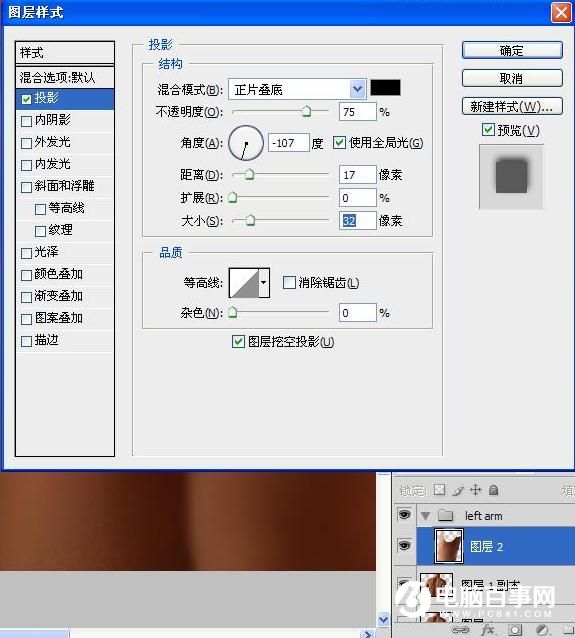效果图制作有点复杂,重点是肤色部分的处理。我们先用涂抹工具结合滤镜把皮肤处理光滑;然后用钢笔把皮肤分成一些块状,并用图层样式做出立体感,同时要把光影处理好,做出光滑的材质感;最后增加一些电子元件,烟花,火花等元素,增加细节。
原图

最终效果

1、首先打开原图素材,用魔术棒把人物抠出来。
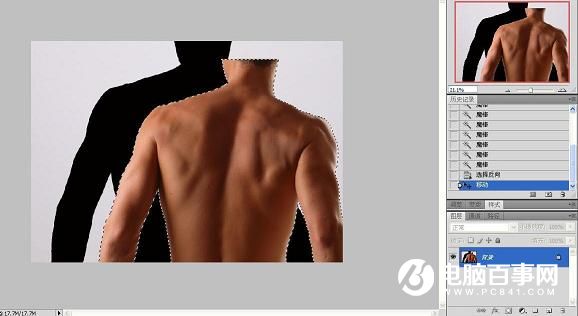
2、将主体抠出,加载到黑色与深灰色渐变的背景图中。

3、将素材边缘的白边用橡皮工具设置笔刷为不透明度设置为40%.流量为30%.然后小心将白边擦除.或者用蒙版也能达到同样效果。
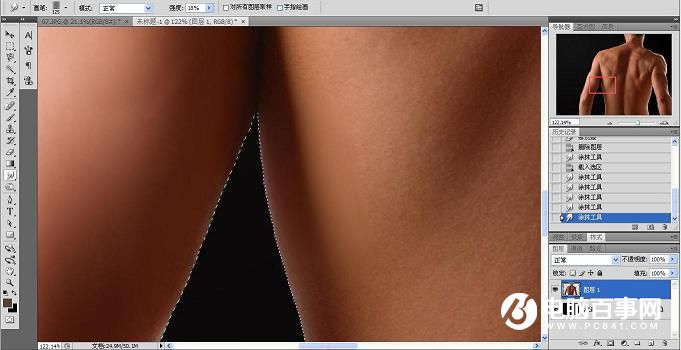
4、按着ctrl用鼠标点击该素材图层缩略图载入选区,然后使用低强度的涂抹工具将皮肤涂抹光滑。
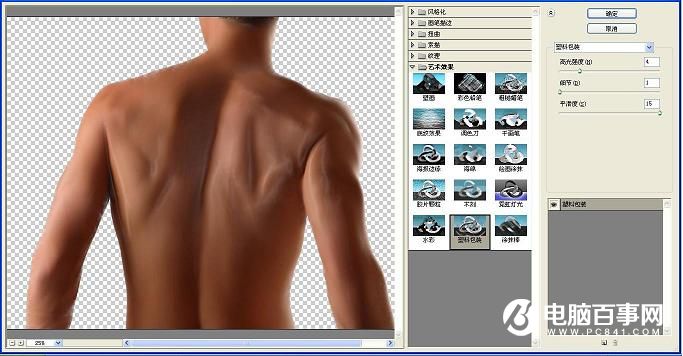
5、使用滤镜→艺术效果→塑料包装.调整效果。
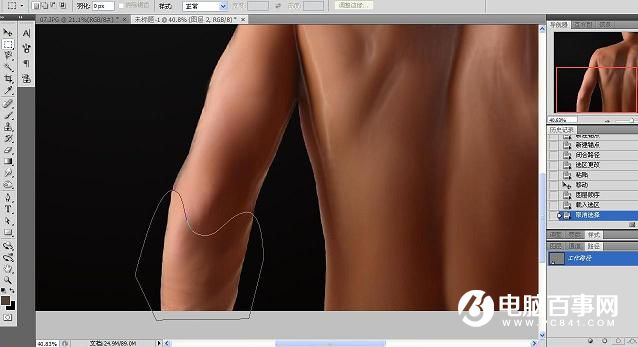
6、用钢笔工具套出一个区域,在原素材图层复制并粘贴产生一个新的图层。